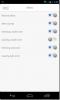Cómo editar accesos directos de la pantalla de bloqueo en Android 8
Android o beta ha llegado para cualquier persona interesada en probar la nueva versión. Tiene bastantes características nuevas, aunque como se esperaba en cualquier versión beta, hay errores. Algunas funciones funcionan, otras no. Tomará algunos meses y varias iteraciones del nuevo sistema operativo para resolverlos. Si el pasado es una indicación, es posible que las características que ve en la versión beta de Android O no lleguen a la versión estable final. Dicho esto, System Tuner todavía está presente en Android O y tiene una nueva característica experimental que le permite editar los accesos directos de la pantalla de bloqueo en Android 8.
Los accesos directos de la pantalla de bloqueo son las aplicaciones que puede iniciar deslizando el dedo hacia la izquierda o hacia la derecha en la pantalla de bloqueo. No pudo editar estos accesos directos en Android 7. Los accesos directos predeterminados fueron la aplicación del marcador del teléfono y la aplicación de la cámara. Si no deseaba usar estas aplicaciones, no tenía recurso.
Para editar los accesos directos de la pantalla de bloqueo en Android 8, debe habilitar el sintonizador de interfaz de usuario del sistema. Una vez que haya habilitado el sintonizador de IU del sistema, abra la aplicación Configuración. La aplicación de configuración ha cambiado un poco en Android 8. Muchas de las preferencias se han agrupado en categorías. Desplácese hacia abajo y toque Sistema> Sintonizador de IU del sistema.

En la pantalla del sintonizador de IU del sistema, toque Bloquear pantalla. Puede editar uno, o ambos, el acceso directo izquierdo y derecho. El atajo izquierdo es el botón que aparece en la parte inferior izquierda de la pantalla de bloqueo. Lo deslizas hacia la derecha para usarlo. Del mismo modo, el acceso directo a la derecha aparece en la parte inferior derecha de la pantalla de bloqueo. Tienes que deslizar hacia la izquierda para usarlo.
Toque el acceso directo que desea editar.

Seleccione qué aplicación desea asociar con los accesos directos. Puede optar por desactivar el desbloqueo de su pantalla deslizando el dedo hacia la izquierda o hacia la derecha desde esta misma pantalla.

Lo interesante de esta función es que puede configurar aplicaciones para que se abran a través de un acceso directo y también puede asociar atajos de aplicaciones con los accesos directos de la pantalla de bloqueo.
Google tiene y sigue experimentando con la pantalla de bloqueo. Hubo un tiempo en que la pantalla de bloqueo admitía widgets y accesos directos desde el primer momento. Los usuarios pueden personalizar libremente estos accesos directos. Con Android 6 y 7, los accesos directos de la pantalla de bloqueo se bloquearon para que tuviera que rootear su teléfono para cambiarlos. No fue la mejor decisión que tomó Google y es bueno que se haya solucionado. Algo tan simple como esto no debería requerir un dispositivo rooteado para cambiar.
Buscar
Mensajes Recientes
Shush silencia automáticamente tu teléfono Android mientras lo usas
¿Alguna vez ha querido poner su teléfono en modo silencioso cuando ...
Koush AllCast transmite videos desde Android a cualquier dispositivo DLNA
La capacidad de transmitir medios de un dispositivo a otro puede se...
Sygic lanza la aplicación de seguimiento de ubicación de Android e iOS para miembros de la familia
Actualizar: La aplicación ha cambiado de nombre a Rastreador GPS fa...